WooCommerce가 이메일을 보내지 않는 문제를 해결하는 방법(빠른 수정)
게시 됨: 2022-01-17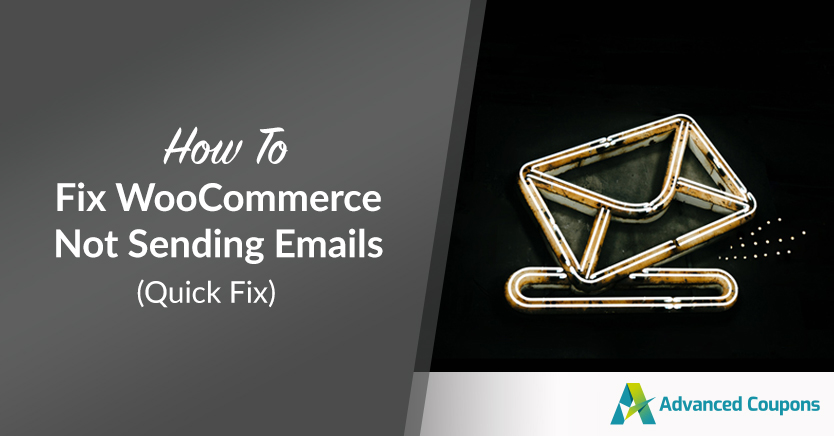
이메일을 보내는 것은 온라인 상점을 운영하는 데 있어 중요한 부분입니다. 따라서 이메일을 보내지 않고 WooCommerce를 다루는 자신을 발견하면 상당히 실망스러운 경험이 될 수 있습니다. 또한 고객 서비스와 평판을 손상시킬 수 있습니다.
좋은 소식은 이것이 일반적으로 간단한 솔루션에서 비교적 일반적인 문제라는 것입니다. 대부분의 경우 전자 상거래 이메일이 정상 작동하도록 설정을 확인하고 올바른 도구를 설치해야 합니다.
이 게시물에서는 이메일이 제대로 전송되지 않는 몇 가지 이유에 대해 설명합니다. 그런 다음 간단한 세 단계로 WooCommerce에서 이메일을 보내지 않는 문제를 해결하는 방법을 안내해 드리겠습니다. 뛰어들자!
WooCommerce 이메일이 전송되지 않는 이유
이메일은 성공적인 온라인 비즈니스를 운영하는 데 중추적인 역할을 합니다. 고객과 의사 소통하고 구매에 대한 최신 정보를 유지하기 위해 의존합니다. 또한 마케팅 및 판매 촉진에 중요한 도구입니다.
따라서 마지막으로 처리하고 싶은 것은 WooCommerce 이메일이 성공적으로 전송되지 않는 것입니다. WooCommerce 이메일이 전송되지 않는 몇 가지 다른 이유가 있습니다.
문제 중 하나는 설정 때문일 수 있습니다. WooCommerce 이메일 또는 주문 설정이 이메일 전달 프로세스를 방해하는 방식으로 구성되었을 수 있습니다.
또 다른 가능성은 WordPress가 PHP를 사용하여 이메일을 보내지만 호스팅 서버가 이를 위해 올바르게 구성되지 않았을 수 있습니다. 아마도 귀하의 이메일 이 배달되고 있을 뿐 스팸 폴더로 라우팅되고 있을 것입니다.
마지막으로 WooCommerce 이메일이 전송되지 않는 가장 큰 원인은 SMTP(Simple Mail Transfer Protocol) 서비스를 사용하지 않기 때문입니다. 이것은 WooCommerce 이메일을 보내는 가장 효과적이고 안정적인 방법이므로 이 게시물에서 그 방법을 안내해 드리겠습니다.
WooCommerce가 이메일을 보내지 않는 문제를 해결하는 방법(3단계)
잠재적인 원인에 대해 더 많이 이해했으므로 이제 솔루션에 들어갈 차례입니다. 다음은 세 가지 빠른 단계로 WooCommerce가 이메일을 보내지 않는 문제를 해결하는 방법입니다.
1단계: WooCommerce 이메일 및 주문 설정 확인
이 문제의 보다 기술적인 측면을 살펴보기 전에 가장 간단한 솔루션인 WooCommerce 설정부터 시작하겠습니다. 설정 중 하나만 꺼져 있으면 이메일이 엉망이 되어 이메일이 전송되지 않을 수 있습니다.
시작하려면 이메일 기능이 활성화되었는지 확인하겠습니다. 대시보드에서 WooCommerce > 설정 으로 이동한 다음 이메일 을 선택할 수 있습니다.
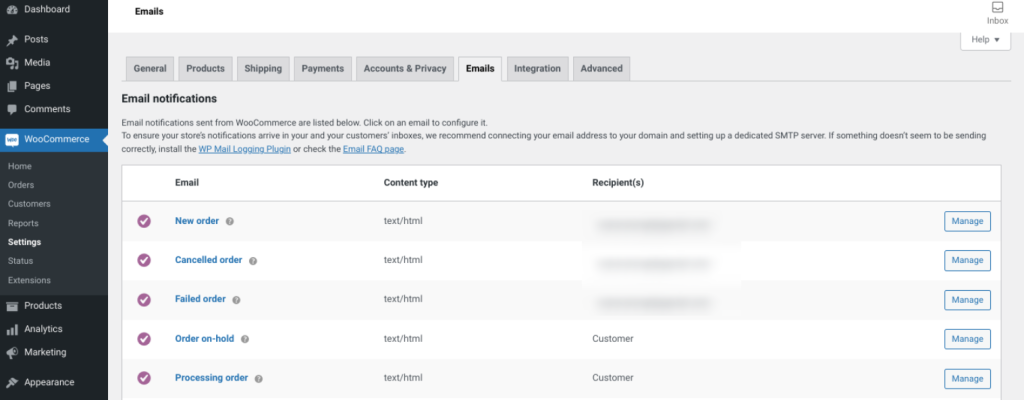
여기에 모든 알림 이메일 목록이 표시됩니다. 오른쪽에 있는 관리 버튼을 클릭합니다.
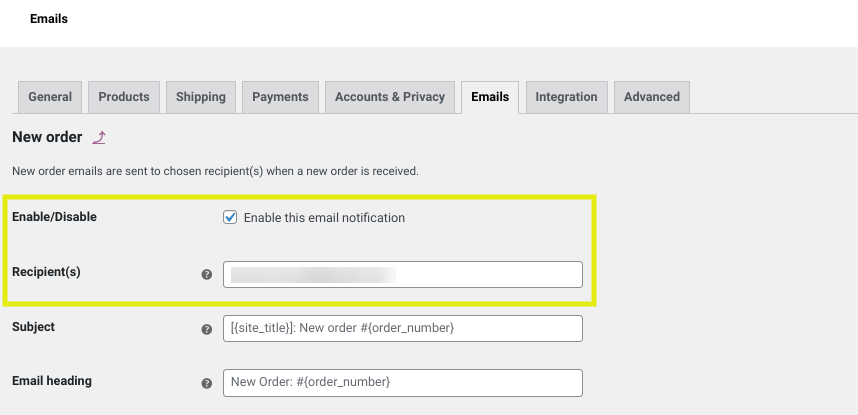
그런 다음 이메일이 활성화되어 있고 수신자의 이메일 주소가 올바른지 확인하십시오. 목록에 있는 각 이메일 유형에 대해 이 프로세스를 반복합니다.
완료되면 주문 설정을 확인할 수 있습니다. 먼저 대시보드에서 WooCommerce > 주문 으로 이동하여 최근 주문 상태를 확인합니다. 아직 테스트가 없는 경우 테스트를 생성해야 합니다.
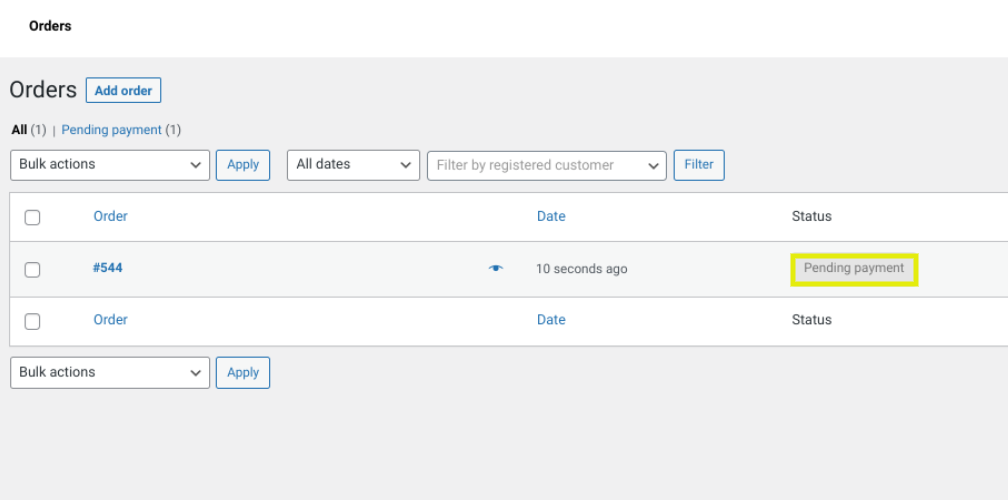
상태 가 "보류 중"이라고 표시되면 이메일이 전송되지 않은 이유를 설명합니다. WooCommerce는 결제가 완료된 후에만 주문 확인 이메일을 보냅니다. 주문이 아직 보류 중인 경우 고객이 장바구니를 포기했거나 은행 송금 또는 기타 유형의 수동 결제를 완료해야 함을 의미할 수 있습니다.

2단계: WP Mail SMTP와 같은 플러그인 설치 및 Mailgun에 연결
모든 WooCommerce 설정이 올바른 것 같으면 다음 단계는 SMTP 플러그인을 설치하는 것입니다. 앞서 언급했듯이 SMTP는 이메일이 고객에게 안정적으로 전송되도록 보장하는 서비스입니다.
그러나 WordPress는 기본적으로 표준 프로토콜을 사용하지 않습니다. 이것이 WP Mail SMTP와 같은 타사 플러그인을 설치해야 하는 이유입니다.
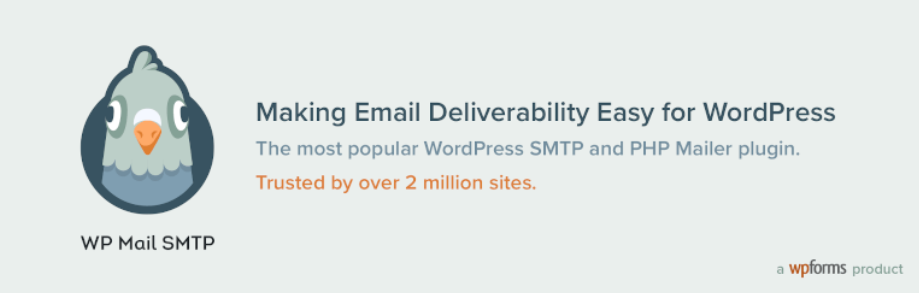
이 강력한 프리미엄 WordPress 도구는 WooCommerce가 이메일을 보내지 않는 문제를 효과적으로 해결할 수 있습니다. 시작하려면 먼저 웹사이트에 설치하고 활성화하세요. 프리미엄 버전이 있습니다. 그러나 이 자습서에서는 해당 버전이 필요하지 않습니다.
사이트에서 활성화되면 설정 마법사의 지시를 따를 수 있습니다. 설정 프로세스 중에 사용할 SMTP 서비스를 선택하라는 메시지가 표시됩니다.
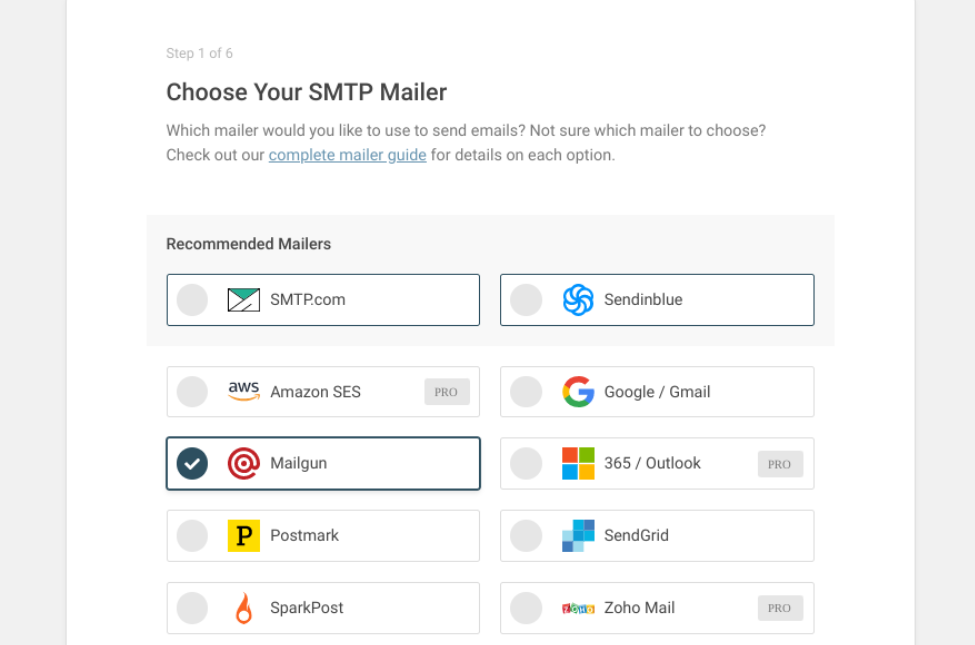
Mailgun을 사용하는 것이 좋습니다. 개발자를 위한 트랜잭션 이메일 API 서비스로 하루에 최대 200개의 이메일을 보낼 수 있습니다(무료).
완료되면 저장하고 계속 하기 버튼을 클릭합니다. 그런 다음 메일러 설정을 구성하라는 메시지가 표시됩니다. 이 단계는 선택한 서비스에 따라 다릅니다.
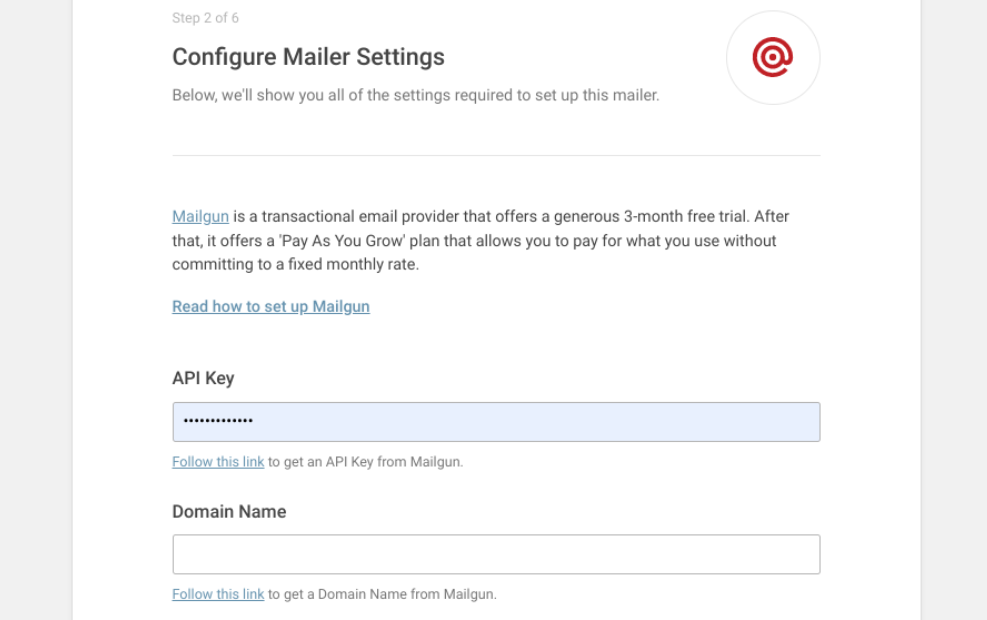
보낸 사람 이메일 주소도 선택해야 합니다. 이를 위해서는 SMTP 서비스에 가입할 때 사용한 것과 동일한 이메일을 사용하는 것이 중요합니다. 끝까지 다다를 때까지 설정 마법사 양식과 프롬프트를 계속 작성하십시오.
3단계: 테스트 이메일 보내기
SMTP 플러그인 및 서비스 설정을 완료하고 나면 남은 단계는 모든 것이 올바르게 작동하는지 확인하기 위해 테스트 이메일을 보내는 것뿐입니다. 이렇게 하려면 WP Mail SMTP > 도구 로 이동하여 이메일 테스트 탭을 클릭합니다.
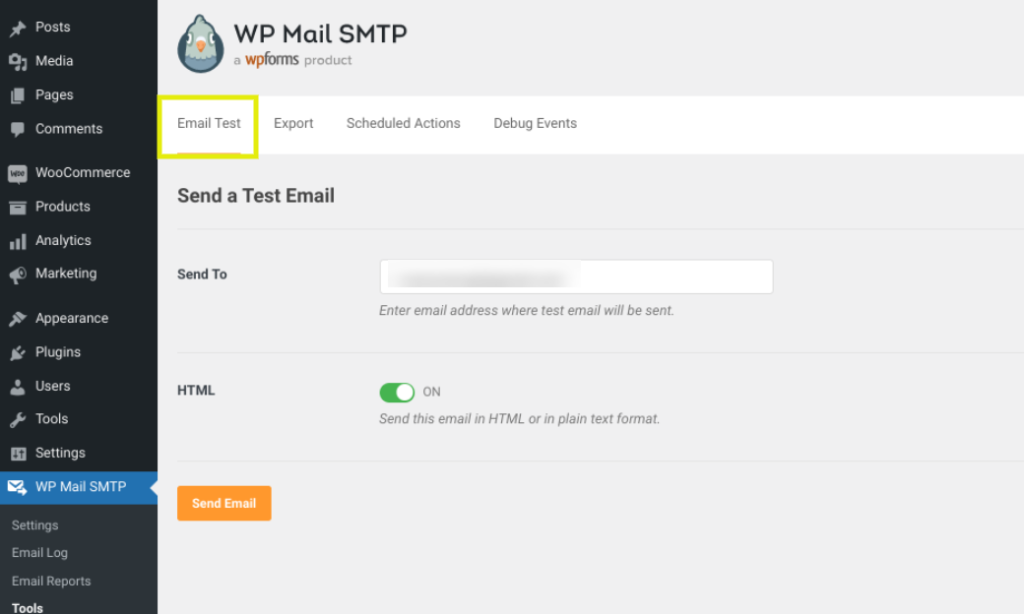
기본적으로 플러그인은 관리자 이메일 주소를 사용합니다. 그러나 사용하려는 이메일 주소로 테스트 이메일을 보내도록 변경할 수 있습니다. 그런 다음 이메일 보내기 를 선택합니다.
이때 "성공!" 메시지가 표시되면 모든 것이 올바르게 구성되고 설정되었음을 의미합니다. 그러나 받은 편지함에서 테스트 이메일을 확인하여 이것이 맞는지 확인할 수 있습니다. 그게 다야!
결론
이메일은 성공적인 온라인 비즈니스를 운영하는 데 큰 부분을 차지합니다. 결국 고객이 구매를 확인하고 영수증을 받고 주문 상태를 추적할 수 있는 방법입니다. 따라서 WooCommerce가 이메일을 보내지 않는 것은 자신이 처리하고 싶은 상황이 아닙니다.
이 게시물에서 논의한 것처럼 다음 세 가지 간단한 단계를 수행하여 WooCommerce에서 이메일을 보내지 않는 문제를 해결할 수 있습니다.
- WooCommerce 이메일 및 주문 설정을 확인하십시오.
- WP Mail SMTP를 설치하고 Mailgun 서비스에 연결합니다.
- 모든 것이 올바르게 작동하는지 확인하기 위해 테스트 이메일을 보냅니다.
WooCommerce가 이메일을 보내지 않는 문제를 해결하는 방법에 대해 질문이 있습니까? 아래 의견 섹션에서 알려주십시오!
